时间:2019-06-14 10:05 来源: https://www.xggww.com 作者:Win7系统之家
1、首先使用 Ctrl + shift 快捷键,切换到“搜狗输入法”界面,然后在“搜狗输入法”小框空白处点击鼠标右键,然后点击“设置属性”,如下图所示。
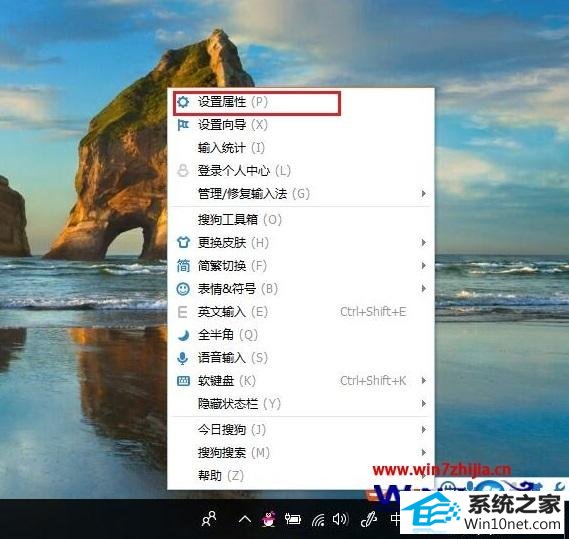
2、最后在设置属性的“特殊习惯”中,将原来选中的“双拼”改为“全拼”,并点击底部的“确定”保存就可以了。
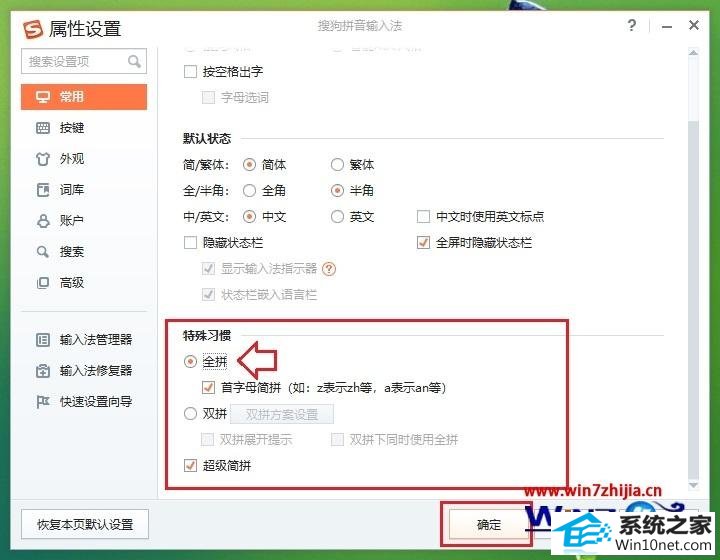
3、完成以上设置,就可以全拼了。另外,你也可以在设置“双拼”的时候,同时勾选上下方的“双拼下同时使用全拼”也不会影响全拼输入,感兴趣的朋友,不妨去设置试试。
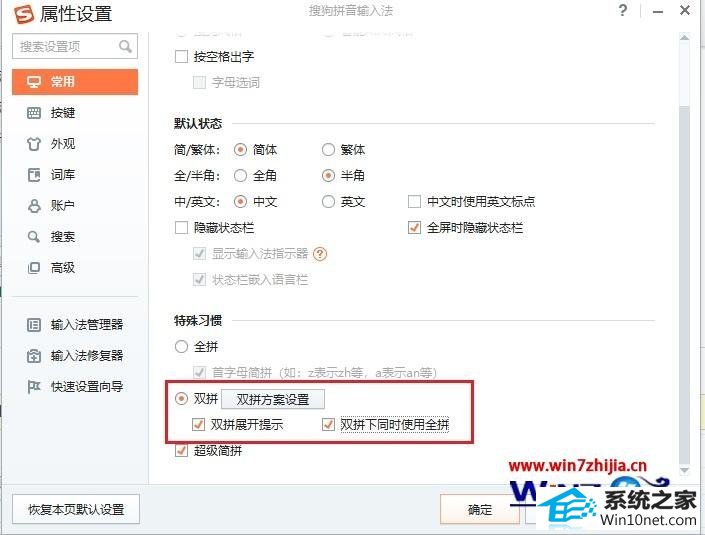
关于windows10系统下搜狗输入法不能全拼的图文步骤就给大家介绍到这边了,如果你有需要的话,不妨可以采取上面的方法步骤来进行操作吧,相信可以帮助到大家。